
Šajā rakstā mēs jums pastāstīsim, kā neļaut ekrānam izslēgties operētājsistēmā Windows 10, Windows 11 vai iepriekšējās versijās.
Turklāt mēs arī palīdzēsim jums konfigurēt jūsu klēpjdatoru, lai samazinātu akumulatora patēriņu, kad tas nav savienots ar tīklu.
Kāpēc ekrāns izslēdzas operētājsistēmā Windows 10
Operētājsistēmās Windows, piemēram, macOS, iOS un Android, ir iekļautas vairākas funkcijas, kuru mērķis ir samazināt elektroenerģijas patēriņu. Sākotnēji šīs operētājsistēmas ir konfigurētas ar noklusējuma opcijām, kas atbilst vairuma lietotāju vajadzībām.
Šajā rakstā mēs nekoncentrēsimies uz opcijām, kas ir pieejamas sistēmā Windows. Bet vispirms mums jāzina, ka darbības iespējas atšķiras atkarībā no tā, vai tas ir klēpjdators vai galddators.
Tā kā klēpjdatoram ir divi jaudas iestatījumi, starp kuriem tas pārslēdzas, ja tas darbojas ar akumulatoru vai ir pievienots strāvas avotam, galddatorā ir pieejama tikai viena opcija.

Neatkarīgi no barošanas plāna, ko esam aktivizējuši operētājsistēmā Windows, sistēma automātiski izslēgs ekrānu, kad būs pagājis iestatītais ekrāna izslēgšanai iestatītais laiks, kamēr ekrānā ir redzams statisks attēls.
Ja skatāties videoklipu, izmantojot lietojumprogrammu vai straumēšanas platformu (YouTube, Netflix, HBO...), jūsu datora ekrāns nekad neizslēgsies.
Kā panākt, lai ekrāns neizslēgtos
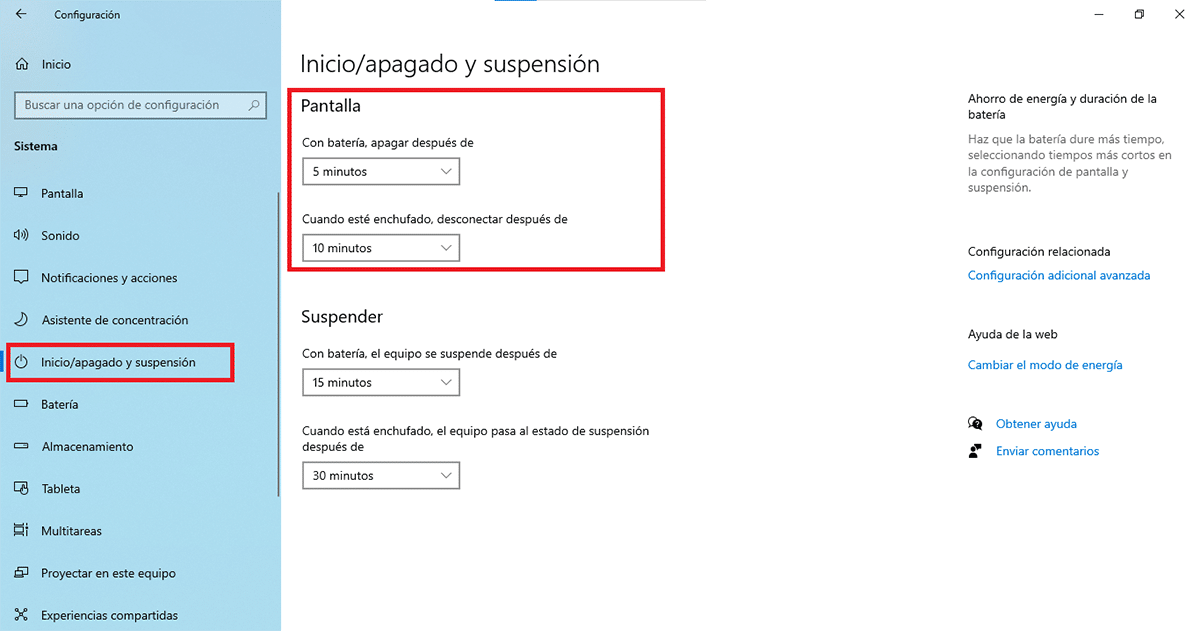
Atkarībā no tā, vai lietojam klēpjdatora akumulatoru, vai tas ir pieslēgts elektrotīklam vai tas ir galddators, darbības, kas jāveic, lai novērstu ekrāna izslēgšanos, ir atšķirīgas.
Ja mēs izmantojam klēpjdatoru ar akumulatoru
Windows pēc noklusējuma ir iestatīts tā, ka, kad klēpjdators izmanto akumulatora enerģiju, ekrāns izslēdzas pēc 5 minūtēm.
Ja mēs nevēlamies, lai tas izslēgtos vai mainītu laiku no pēdējās mijiedarbības reizes līdz ekrāna izslēgšanai, mums ir jāveic šādas darbības:
- Mēs piekļūstam Windows iestatījumiem, izmantojot Windows taustiņu + i saīsni.
- Pēc tam noklikšķiniet uz Sistēma.
- Sistēmā noklikšķiniet uz Sākt / izslēgt un gulēt.
- Labajā kolonnā sadaļā Ekrāns, noklikšķiniet uz nolaižamā lodziņa ar nosaukumu Izmantojot akumulatoru, izslēdziet pēc un mēs izvēlamies vajadzīgo opciju.
Ja mēs izmantojam pievienotu klēpjdatoru vai galddatoru
Ja runa ir par klēpjdatoru, kas pieslēgts elektriskajam tīklam, vai galddatoru (pēdējā gadījumā iepriekšējā opcija neparādīsies, jo tajā nav iekļauts akumulators), sistēma ir konfigurēta, lai izslēgtu ekrānu, kad ir pagājušas 15 minūtes kopš pēdējo reizi, kad mēs ar to sazinājāmies.
Lai mainītu šo laiku, lai to pagarinātu, samazinātu vai tieši novērstu tā izslēgšanos, mums ir jāveic tālāk norādītās darbības.
- Mēs piekļūstam Windows iestatījumiem, izmantojot Windows taustiņu + i saīsni.
- Pēc tam noklikšķiniet uz Sistēma.
- Sistēmā noklikšķiniet uz Sākt / izslēgt un gulēt.
- Labajā kolonnā sadaļā Ekrāns, noklikšķiniet uz nolaižamā lodziņa ar nosaukumu Kad tas ir pievienots, atvienojiet pēc tam un mēs izvēlamies vajadzīgo opciju.
Kā panākt, lai dators neizslēgtos automātiski
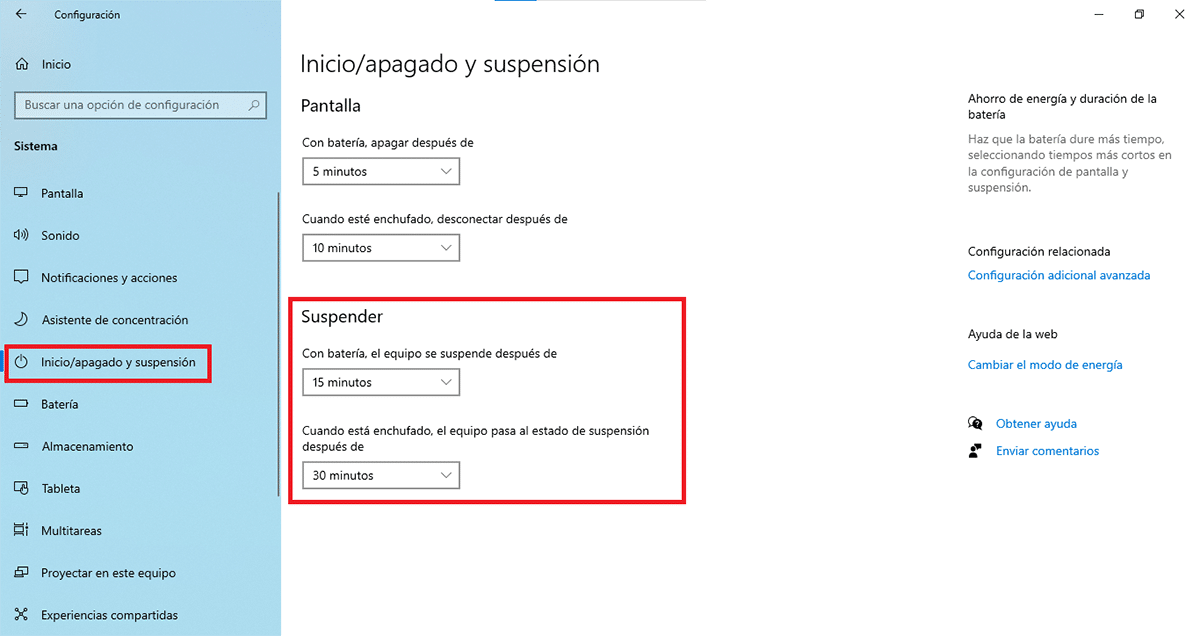
Kad klēpjdatora vai galddatora ekrāns ir automātiski izslēgts.
Ja dators joprojām darbojas, bet neviens ar to nedarbojas, Windows nākamais solis ir to izslēgt.
Nu, patiesībā, tas to neizslēdz, es turpinu gulēt. Kad dators pāriet miega režīmā, tas pilnībā apstājas.
Atliek tikai pieskarties tastatūrai vai pārvietot peli, lai dators pamostas un parādītu ekrānu, kur to bijām atstājuši.
Tādā veidā, ja atstājat dokumentu līdz pusei datorā un neesat to saglabājis, varat turpināt no vietas, kur pārtraucāt.
Neļaujiet datoram izslēgties ar akumulatoru darbināmu klēpjdatoru
Windows automātiski iestata datoru, lai tas automātiski pārslēgtos miega režīmā pēc 15 minūtēm, kad lietojat akumulatora enerģiju, ja vien šajā laikā ar to nedarbojaties.
Ja vēlaties pagarināt vai samazināt šo laiku, jums jāveic šādas darbības:
- Mēs piekļūstam Windows iestatījumiem, izmantojot Windows taustiņu + i saīsni.
- Pēc tam noklikšķiniet uz Sistēma.
- Sistēmā noklikšķiniet uz Sākt / izslēgt un gulēt.
- Labajā kolonnā sadaļā Apturēt, noklikšķiniet uz nolaižamā lodziņa ar nosaukumu Ar akumulatoru aprīkojums tiek apturēts pēc un mēs izvēlamies vajadzīgo opciju.
Neļaujiet datoram izslēgties, ja ir pievienots klēpjdators vai galddators
Ja 30 minūtes nedarbojaties ar tīklā savienotu klēpjdatoru vai galddatoru, dators automātiski pāries miega režīmā.
Ja mēs nevēlamies, lai tas izslēgtos, pagarinātu vai samazinātu laiku, mums ir jāveic šādas darbības.
- Mēs piekļūstam Windows iestatījumiem, izmantojot Windows taustiņu + i saīsni.
- Pēc tam noklikšķiniet uz Sistēma.
- Sistēmā noklikšķiniet uz Sākt / izslēgt un gulēt.
- Labajā kolonnā sadaļā Atlaist, noklikšķiniet uz nolaižamā lodziņa ar nosaukumu Pēc pieslēgšanas dators pāriet miega režīmā un mēs izvēlamies vajadzīgo opciju.
Datora darbības apturēšana nav tas pats, kas tā izslēgšana. Kā jau minēju, ja jūs apturat iekārtas darbību, jūs pārtraucat iekārtas darbību un varat to nekavējoties atsākt. Bet ja to izslēdzat, sistēma tiks ielādēta no sākuma, un jums būs jāatver lietojumprogrammas, kuras vēlaties izmantot.
Kā ietaupīt klēpjdatora akumulatoru
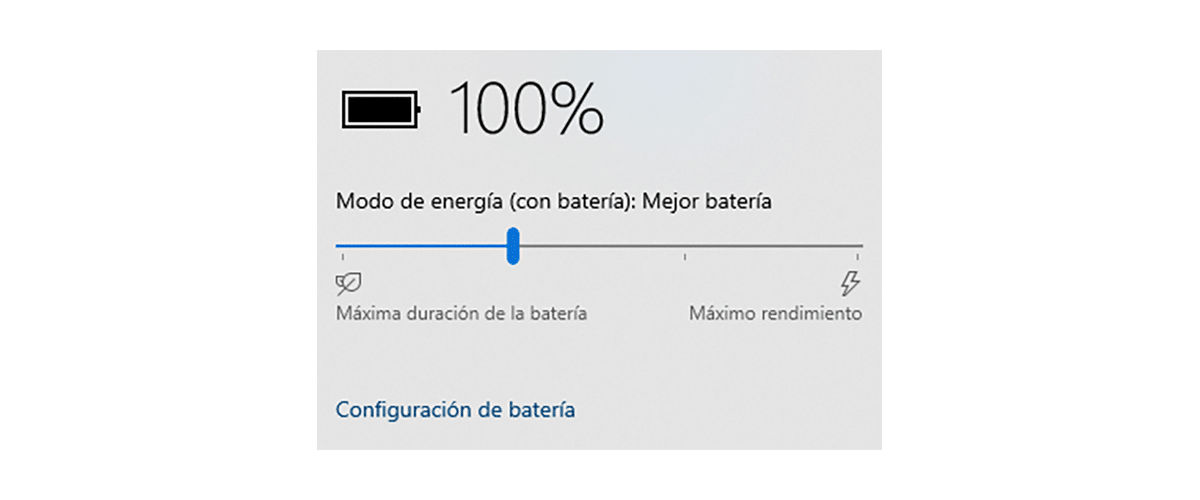
Windows klēpjdatoros ir iekļauta automātiska akumulatora pārvaldības sistēma. Kad iekārta būs pieslēgta elektrotīklam, varēsim to pilnībā izmantot, gluži kā tad, ja tas ir stacionārais dators.
Tomēr, kad mēs izmantojam sava datora akumulatoru, sistēma Windows automātiski samazina datora veiktspēju.
Ja vēlamies, lai veiktspēja paliktu nemainīga, mums jānoklikšķina uz akumulatora ikonas, kas atrodas uzdevumjoslas labajā pusē, un bīdiet joslu pa labi. Tas samazinās akumulatora darbības laiku.

Bet, ja mēs to pārvietosim pa kreisi, akumulatora darbības laiks tiks uzskatīts par prioritāti. Jūsu dators darbosies lēnāk, un programmu atvēršana prasīs ilgāku laiku, taču akumulatora darbības laiks būs ilgāks.
Turklāt, piešķirot prioritāti akumulatora darbības laikam, tiks samazināts spilgtuma līmenis, jo ekrāns ir viens no visvairāk patērējošajiem klēpjdatora komponentiem.
Turklāt mums ir jāsamazina gaidīšanas laiks, līdz ekrāns izslēdzas un pāriet miega režīmā, kā mēs paskaidrojām iepriekš.